WhatsApp如何備份聊天記錄?
要備份WhatsApp聊天記錄,開啟WhatsApp,進入“設定”>“聊天”>“聊天備份”。在這裡,您可以選擇備份到Google Drive(Android)或iCloud(iPhone)。您可以設定自動備份的頻率(每日、每週、每月),並手動點選“立即備份”進行即時備份。確保您的雲端儲存賬戶有足夠空間以儲存聊天記錄和媒體檔案。

設定自動備份
如何選擇自動備份的頻率
-
在WhatsApp設定中選擇備份頻率:在WhatsApp中,進入“設定”>“聊天”>“聊天備份”,然後點選“自動備份”選項。在此,您可以選擇每日、每週或每月自動備份的頻率。選擇頻率時,考慮到您的使用習慣,若您頻繁與他人聊天,建議選擇每日備份,避免丟失重要資訊。
-
選擇Wi-Fi或行動資料備份:在自動備份設定中,您還可以選擇是否僅透過Wi-Fi進行備份。為了避免消耗大量資料流量,建議選擇僅在連線Wi-Fi時進行備份,尤其是媒體檔案較多時。
-
確保雲端儲存空間足夠:設定自動備份前,確認您的Google Drive(Android)或iCloud(iPhone)賬戶有足夠的儲存空間,避免因空間不足導致備份失敗。
如何確保自動備份順利進行
-
保持WhatsApp更新到最新版本:WhatsApp的新版本通常修復了備份過程中可能遇到的錯誤。因此,確保您使用的是最新版本的WhatsApp,避免因軟體版本過舊導致自動備份失敗。
-
確保網路穩定:自動備份依賴穩定的網路連線,最好在Wi-Fi環境下進行備份。確保您的裝置在備份期間始終處於連線狀態,避免因網路中斷導致備份失敗。
-
檢查雲端儲存空間:定期檢查Google Drive或iCloud的儲存空間,確保有足夠的空間進行備份。儲存不足會導致備份無法進行,因此定期清理不需要的檔案可以避免儲存空間滿的問題。
自動備份的優勢與風險
-
優勢:自動備份可以讓使用者無需手動幹預,定期將聊天記錄、圖片、影片等備份到雲端,確保在更換裝置或恢復資料時可以無縫恢復。此外,自動備份減少了因忘記備份而丟失重要資料的風險,尤其對於頻繁使用WhatsApp的使用者來說,提供了便利和安全保障。
-
風險:自動備份也有一定的隱私風險,尤其是在使用公共或不安全的Wi-Fi網路時。備份內容可能包含敏感資訊,如果沒有加密保護,資料可能遭到洩露。另一個風險是儲存空間不足,導致備份失敗或者無法保留所有的聊天記錄和媒體檔案。
-
管理風險:為了減少風險,建議定期檢查備份設定,確保備份功能正常執行,並且只備份必要的內容。使用加密備份、選擇安全的網路連線和定期管理雲端儲存空間,都是提高備份安全性和減少風險的有效方法。

手動備份聊天記錄
如何進行即時備份
-
進入WhatsApp設定:開啟WhatsApp應用,點選右上角的“三個點”按鈕(Android)或點選“設定”選項(iPhone)。在設定選單中,選擇“聊天”選項。
-
進入聊天備份設定:在“聊天”頁面,選擇“聊天備份”。在這裡,您可以看到當前的備份狀態和設定。點選“立即備份”按鈕進行手動備份。
-
確認備份過程:點選後,WhatsApp會開始將您的聊天記錄和媒體檔案備份到Google Drive(Android)或iCloud(iPhone)。根據您的網路速度和資料量,備份過程可能需要幾分鐘。
手動備份的操作步驟
-
選擇備份儲存位置:確保您已經在裝置上設定了正確的備份儲存位置(Google Drive或iCloud)。您可以在“聊天備份”頁面檢視當前的備份位置。
-
選擇備份內容:手動備份不僅包括文字訊息,還包括圖片、影片和其他媒體檔案。如果您想保留完整的聊天記錄,確保選擇了包括“影片”在內的所有媒體內容。
-
監控備份狀態:在備份過程中,WhatsApp會顯示進度條,指示備份的狀態。確保在備份過程中裝置保持連線到Wi-Fi,以避免中斷或耗盡行動資料流量。
手動備份的使用場景
-
切換裝置前的備份:當您準備更換手機時,可以手動備份聊天記錄,確保所有資訊都可以無縫轉移到新裝置。手動備份後,新裝置安裝WhatsApp並登入同一帳戶時,可以恢復所有備份內容。
-
定期儲存重要資料:對於那些經常處理重要資訊的使用者,如工作檔案、客戶交流等,手動備份是確保不會丟失任何資料的可靠方法。透過定期手動備份,您可以即時儲存任何重要的對話或檔案。
-
解決自動備份失敗問題:如果自動備份功能因某種原因未能按時執行,手動備份可以作為補充。特別是當裝置儲存空間不足或雲端儲存服務遇到問題時,手動備份是確保資料安全的臨時解決方案。
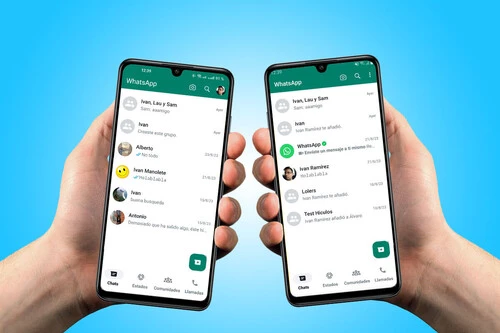
備份到Google Drive
如何將WhatsApp聊天記錄備份到Google Drive
-
設定Google Drive備份:首先,確保您的裝置已登入Google賬戶,並且Google Drive已啟用。開啟WhatsApp,進入“設定”>“聊天”>“聊天備份”頁面,選擇“備份到Google Drive”。在這裡,您可以選擇備份的頻率,如每日、每週或每月。
-
選擇備份內容:在備份設定中,您可以選擇是否包括影片檔案。勾選“包括影片”選項將把您所有的媒體檔案一起備份。如果您不希望備份影片,可以將其取消勾選。
-
開始手動備份:在“聊天備份”頁面,點選“立即備份”按鈕,WhatsApp將開始備份聊天記錄和媒體檔案到您的Google Drive賬戶。確保裝置連線到Wi-Fi網路,避免使用行動資料進行備份,以節省流量。
Google Drive備份的儲存空間限制
-
免費儲存空間:Google Drive為每個使用者提供15GB的免費儲存空間,這包括所有Google服務的儲存量,如Gmail、Google Photos和Google Drive本身。因此,如果您儲存的內容(包括WhatsApp備份)超過15GB,您可能需要購買額外的儲存空間。
-
擴充套件儲存空間:若備份內容超出15GB,您可以購買Google One服務,獲得更多儲存空間。Google One提供不同的儲存計劃,您可以根據需要選擇適合的儲存量。
-
備份大小:WhatsApp的備份檔案包括聊天記錄、圖片、影片和其他媒體檔案。影片檔案通常佔用較大空間,因此如果您選擇備份影片,可能會快速填滿免費的15GB空間,導致需要購買額外的儲存。
如何檢視Google Drive上的備份內容
-
檢視備份狀態:在WhatsApp中,進入“設定”>“聊天”>“聊天備份”頁面,可以檢視最近的備份時間和大小。此頁面會顯示Google Drive中的備份狀態,包括聊天記錄和媒體檔案是否已成功備份。
-
管理備份內容:要檢視Google Drive中的備份內容,您可以登入Google Drive網頁或移動應用,進入“WhatsApp”資料夾。在此資料夾中,您將找到WhatsApp的所有備份檔案,包含所有的聊天記錄和媒體檔案。
-
恢復備份內容:當您在新裝置上安裝WhatsApp時,輸入與原賬戶相同的Google賬戶資訊,系統將自動提示您恢復Google Drive上的備份。透過恢復備份,您將獲取到備份時的聊天記錄、媒體檔案和群組資料。
備份到iCloud
如何將WhatsApp聊天記錄備份到iCloud
-
啟用iCloud備份功能:開啟iPhone的“設定”>“[您的名字]”>“iCloud”,確保iCloud Drive已啟用。然後,進入WhatsApp,點選“設定”>“聊天”>“聊天備份”,選擇“備份到iCloud”並點選“立即備份”。這樣可以將聊天記錄及媒體檔案備份到iCloud。
-
選擇備份內容:在備份設定頁面,您可以選擇是否包括影片檔案。如果希望同時備份影片,勾選“包括影片”選項。否則,預設只備份聊天文字和媒體檔案。
-
定期自動備份:WhatsApp還支援自動備份,您可以在備份設定中選擇備份的頻率(每日、每週或每月)。定期備份確保您的聊天記錄和媒體檔案能夠得到及時儲存。
iCloud備份的設定與檢查
-
設定備份頻率:進入WhatsApp“設定”>“聊天”>“聊天備份”頁面,您可以設定自動備份的頻率(每日、每週、每月)。根據需求,選擇適合的頻率來確保聊天記錄定期備份到iCloud。
-
檢查備份狀態:在“聊天備份”頁面,您可以檢視上次備份的時間、備份大小以及包括的內容(如文字、圖片、影片)。確保備份狀態正常,如果顯示“最後備份:昨日”或其他合理時間,說明備份成功。
-
手動備份:如果您想立刻備份聊天記錄,點選“立即備份”按鈕,WhatsApp會將當前的聊天記錄、圖片和影片手動備份到iCloud。此操作在確保有穩定Wi-Fi和足夠電量的情況下進行。
iCloud儲存空間對備份的影響
-
iCloud免費儲存限制:iCloud為每個Apple賬戶提供5GB的免費儲存空間,如果您的WhatsApp備份內容(包括聊天記錄和媒體檔案)超出了這個儲存限制,您將無法繼續備份。此時,需要考慮清理iCloud儲存或購買更多空間。
-
購買更多儲存空間:如果5GB的儲存空間不足以滿足備份需求,您可以透過Apple的iCloud儲存計劃購買更多空間。iCloud提供多種儲存計劃,價格根據選擇的儲存空間大小而有所不同(如50GB、200GB或2TB)。
-
備份最佳化:為了避免空間不足導致備份失敗,您可以在iCloud儲存中清理不必要的檔案或購買更高的儲存方案。此外,可以選擇只備份重要的聊天記錄或排除不需要備份的影片檔案,以節省儲存空間。
如何备份WhatsApp聊天记录到Google Drive?
在WhatsApp中,进入“设置”>“聊天”>“聊天备份”,点击“备份到Google Drive”并选择备份频率。确保已连接Google账户并允许WhatsApp访问Google Drive,点击“立即备份”即可完成备份。
WhatsApp的聊天记录可以备份到iCloud吗?
是的,iPhone用户可以将WhatsApp聊天记录备份到iCloud。在WhatsApp中,进入“设置”>“聊天”>“聊天备份”,选择“备份到iCloud”,并根据需要设置备份频率,确保iCloud有足够的存储空间进行备份。
如果WhatsApp备份失败,如何解决?
如果备份失败,可以尝试检查网络连接,确保Wi-Fi正常工作,并且设备连接到电源。此外,检查Google Drive或iCloud存储空间是否足够,确保备份时不出现存储限制问题。





